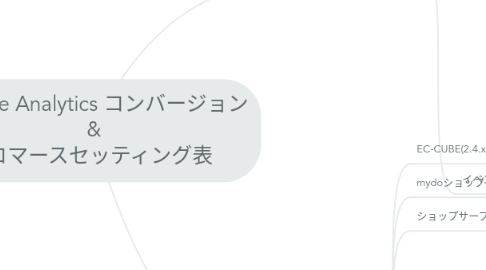
1. _ツール名
1.1. トラッキングコード設置方法
1.2. eコマースの設定
1.3. コンバージョンの設定
1.3.1. _Goal Name 目標名
1.3.1.1. Goal Type 目標タイプ
1.3.1.1.1. URL Destination URLへのアクセス
1.3.1.1.2. Time on Site サイト滞在時間
1.3.1.1.3. Pages/Visit 訪問別ページビュー
1.3.1.2. Goal Details 目標の詳細
1.3.1.2.1. Match Type マッチタイプ
1.3.1.2.2. Goal URL 目標URL
1.3.1.3. Goal Funnel 目標達成プロセス
1.3.1.3.1. Step1 ステップ1
1.3.1.3.2. Step2 ステップ2
1.3.1.3.3. Step3 ステップ3
1.4. 注意点
2. クイックカート
2.1. eコマース機能
2.1.1. MTプラグインにトラッキングコードを追加
2.1.1.1. <script type="text/javascript"> var _gaq = _gaq || []; _gaq.push(['_setAccount', 'UA-******']); _gaq.push(['_trackPageview']); _gaq.push(['_addTrans', '__%ORDER%__', // order ID - required '', // affiliation or store name '__%TOTAL%__', // total - required '', // tax '', // shipping '', // city '', // state or province '' // country ]); _gaq.push(['_addItem', '__%ORDER%__', // order ID - required '__%ENAME%__', // SKU/code - required '__%NAME%__', // product name '', // category or variation '__%AMOUNT%__', // unit price - required '' // quantity - required ]); _gaq.push(['_trackTrans']); //submits transaction to the Analytics servers (function() { var ga = document.createElement('script'); ga.type = 'text/javascript'; ga.async = true; ga.src = ('https:' == document.location.protocol ? 'https://ssl' : 'http://www') + '.google-analytics.com/ga.js'; var s = document.getElementsByTagName('script')[0]; s.parentNode.insertBefore(ga, s); })(); </script>
2.2. イベントトラッキング
2.2.1. 「カートに入れる」
2.2.1.1. 設置例
2.2.1.1.1. <script type="text/javascript">button('<$MTEntryTitle$>','<mt:price>','','#FF9900','#FFFFFF','',''); _gaq.push(['_trackEvent', 'Shopping', 'Addcart', '<mt:entrytitle />', <mt:price />]);</script>
2.2.2. トラッキングコードは</head>内に記述する
3. CMS別
3.1. EC-CUBE(2.4.x)
3.1.1. トラッキングコード設置方法
3.1.1.1. ①EC-CUBEの管理画面から
3.1.1.1.1. 編集画面
3.1.1.1.2. 設置箇所
3.1.1.1.3. <head>~</head>内には設置できない
3.1.1.2. ②テンプレートファイルを直接編集
3.1.1.2.1. <head>~</head>内に設置する場合
3.1.1.2.2. </body>直前に設置する場合
3.1.2. eコマースの設定
3.1.2.1. 参考記事
3.1.2.1.1. EC-CUBE 2.4.4 で Google Analytics の eコマース機能を使ってみる
3.1.2.2. EC-CUBEのテンプレートを改良
3.1.2.2.1. トラッキングコードの設置
3.1.2.2.2. 商品情報の取得コードの追加
3.1.3. サイト内導線
3.1.3.1. 注文完了
3.1.3.1.1. 商品ページ
3.1.3.2. 会員登録完了
3.1.3.2.1. /entry/kiyaku.php
3.1.3.2.2. ご利用規約
3.1.3.2.3. 「同意しない」
3.1.3.2.4. 「規約に同意して会員登録」
3.1.4. コンバージョンの設定
3.1.4.1. 注文完了
3.1.4.1.1. Goal Type
3.1.4.1.2. Goal Details
3.1.4.1.3. Goal Funnel
3.1.4.2. 会員登録完了
3.1.4.2.1. Goal Type
3.1.4.2.2. Goal Details
3.1.4.2.3. Goal Funnel
3.1.5. 注意点
3.1.5.1. EC-CUBEのインストールする階層によってURLが変わることがあります
3.1.5.1.1. 各サイトに合わせてコンバージョンに設定留守URLを変更してください
3.2. mydoショップ
3.2.1. トラッキングコード設置方法
3.2.1.1. mydoショップの管理画面から
3.2.1.1.1. 「集客・運用 > 外部アクセス解析ツール > アクセス集計タグ設定」にトラッキングコードを貼りつけ
3.2.1.1.2. <div class="footer_area"></div>に挿入される
3.2.1.2. index.htmlのみ直接編集
3.2.2. eコマースの設定
3.2.2.1. 未対応
3.2.3. コンバージョンの設定
3.2.3.1. 注文完了
3.2.3.1.1. GOAL Type
3.2.3.1.2. Goal Details
3.2.3.1.3. Goal Funnel
3.2.3.1.4. 詳細
3.2.3.2. 会員登録
3.2.3.2.1. Goal Type
3.2.3.2.2. Goal Details
3.2.3.2.3. Goal Funnel
3.2.4. 注意点
3.2.4.1. 必ず複数トップレベルドメイン対応のコードを使用する
3.2.4.1.1. カートページが別ドメインになるため
3.3. ショップサーブ
3.3.1. トラッキングコード設置方法
3.3.1.1. ショップサーブ管理画面へ
3.3.1.2. eコマースの機能を使わない場合
3.3.1.2.1. ショップサーブの管理画面からトラッキングコードを設置する
3.3.1.3. eコマースの機能も使いたい場合
3.3.1.3.1. ショップサーブの管理画面からトラッキングコードを設置する
3.3.2. eコマースの設定
3.3.2.1. ショップサーブの管理画面からトラッキングコードを設置する
3.3.2.1.1. 集客・運用 > 外部アクセス解析ツール > アクセス集計タグ設定 > Google AnalyticsウェブプロパティIDの設定
3.3.2.1.2. ウェブプロパティIDを入力する
3.3.3. コンバージョンの設定
3.3.3.1. 注文完了
3.3.3.1.1. Goal Type
3.3.3.1.2. Goal Details
3.3.3.1.3. Goal Funnel
3.3.4. サイト内導線
3.3.4.1. 買い物
3.3.4.1.1. //cart.shopserve.jp/-/ドメイン名/cart.cgi
3.3.4.1.2. ショッピングカート(カゴ画面)
3.3.4.1.3. 「戻る」
3.3.4.1.4. 「買い物を続ける」
3.3.4.1.5. 「購入手続きへ進む」
3.4. カラーミーショップ
3.4.1. トラッキングコード設置方法
3.4.1.1. カラーミーショップの管理画面
3.4.1.1.1. 「商品を売る > コンバージョンタグを設定する」
3.4.2. コンバージョンの設定
3.4.2.1. 注文完了
3.4.2.1.1. Goal Type
3.4.2.1.2. Goal Details
3.4.3. 注意点
3.4.3.1. カートページは最後の「/?mode=confirm_end」しかトラッキングコードが設置されない
3.4.3.1.1. 複数ドメイン対応版を使用する
3.4.3.1.2. Goal Funnelが測定できない
3.4.4. eコマースの設定
3.4.5. サイト内導線
3.4.5.1. 買い物「カートに商品をいれる」
3.4.5.1.1. //secure.shop-pro.jp/?mode=cart_inn
3.4.5.1.2. //secure.shop-pro.jp/?mode=chg_basket
3.4.5.1.3. カート
3.4.5.1.4. 「買い物を続ける」
3.4.5.1.5. 「クイック購入する」
3.4.5.1.6. 「レジへ進む」
3.5. メイクショップ
3.5.1. トラッキングコード設置方法
3.5.1.1. 管理画面にWebプロパティIDをいれるだけ
3.5.1.1.1. 「プロモーション > タグの設定 > アクセス解析用のタグの設定 > アクセス解析用のタグの入力」
3.5.1.2. 管理画面「独自デザイン > トップページデザイン > 下段メニュー管理」
3.5.1.2.1. html編集エリアにトラッキングコードを設置する
3.5.2. eコマースの設定
3.5.2.1. 管理画面にWebプロパティIDをいれるだけ
3.5.2.1.1. 「プロモーション > タグの設定 > アクセス解析用のタグの設定 > Google Analytics用の設定(eコマース対応)」
3.5.3. コンバージョンの設定
3.5.3.1. 注文完了
3.5.3.1.1. Goal Type
3.5.3.1.2. Goal Details
3.5.3.1.3. Goal Funnel
3.5.4. 注意点
3.5.4.1. メイクショップのeコマース対応機能は1つのウェブプロパティIDしか設定できない
3.5.4.2. 複数ドメイン対応コードで
3.6. Future Shop2
3.6.1. トラッキングコード設置方法
3.6.2. eコマースの設定
3.6.3. コンバージョンの設定
3.6.3.1. _Goal Name
3.6.3.1.1. Goal Type
3.6.3.1.2. Goal Details
3.6.3.1.3. Goal Funnel
3.6.4. サイト内導線
3.6.4.1. 買い物(カートに入れる)
3.6.4.1.1. /fs/koubai/ShoppingCart.html
3.6.4.1.2. ショッピングカート
3.6.4.1.3. 買い物を続ける
3.6.4.1.4. 購入手続き
3.6.4.2. 新規会員登録(会員登録)
3.6.4.2.1. //c19.future-shop.jp/fs/koubai/MemberEntryEdit.html
3.6.4.2.2. 会員登録
3.6.4.2.3. 確認
3.6.5. 注意点
